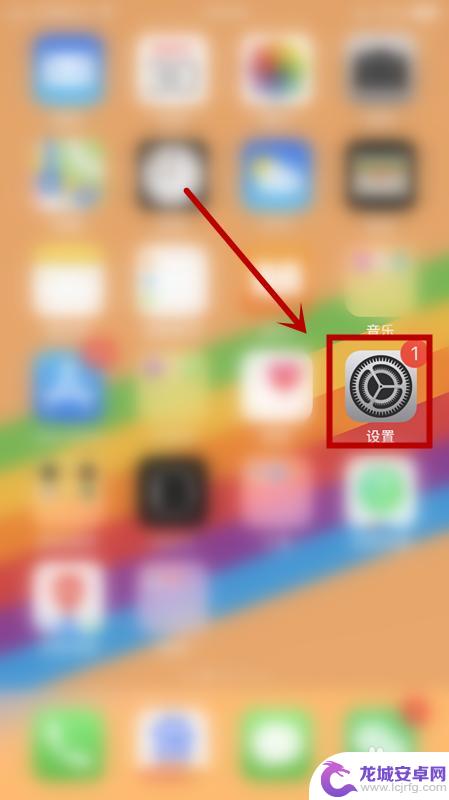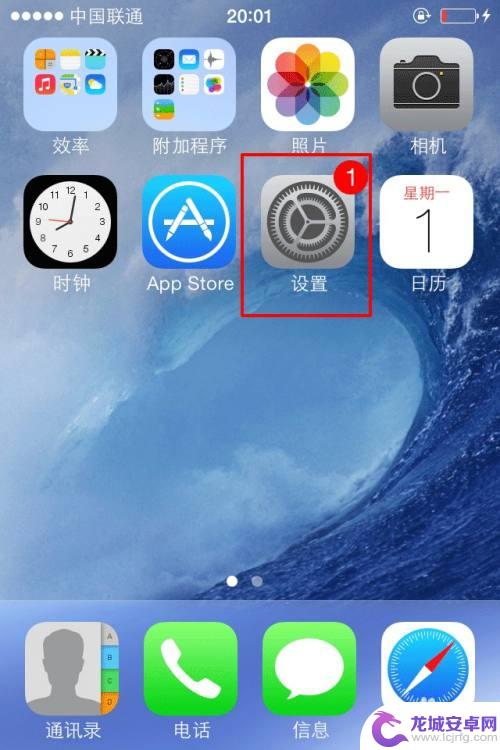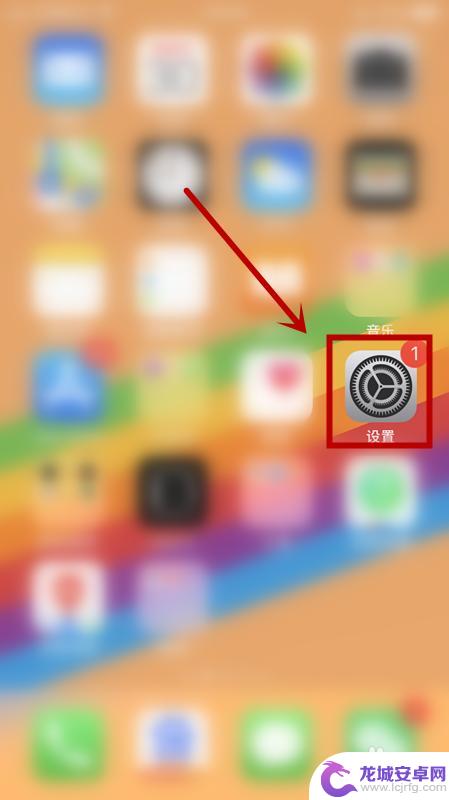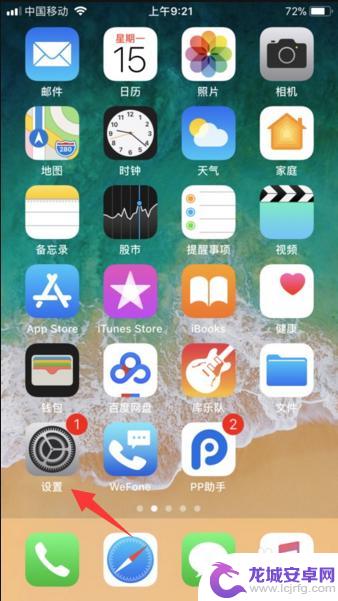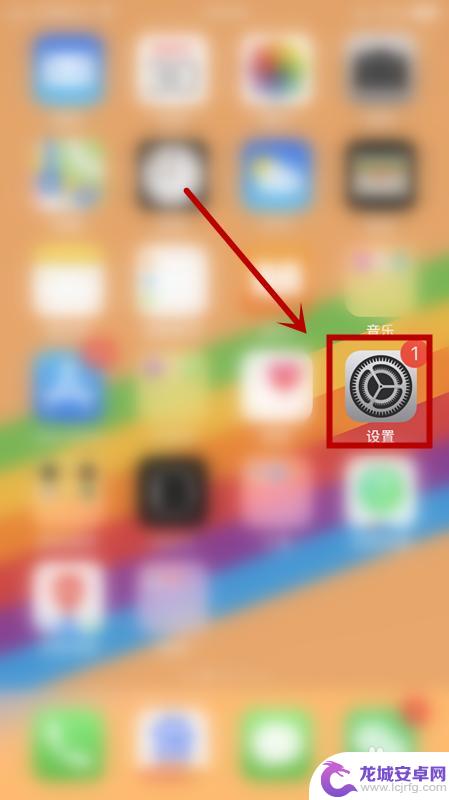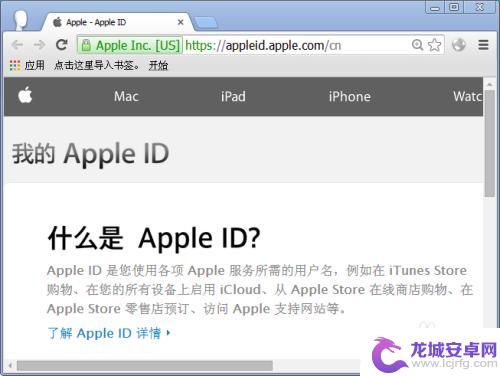苹果手机id怎么换用户 怎样在苹果手机上更改已有的ID账号
在使用苹果手机的过程中,有时候我们可能需要更换已有的ID账号,无论是因为个人隐私的考虑,还是需要与他人共享设备,这都是常见的情况,如何在苹果手机上更改已有的ID账号呢?有没有简便的方法可以帮助我们实现这一需求呢?接下来我们将探讨苹果手机ID的更换方法,让我们从容应对这个问题。
怎样在苹果手机上更改已有的ID账号
步骤如下:
1.点击手机上的设置,如图
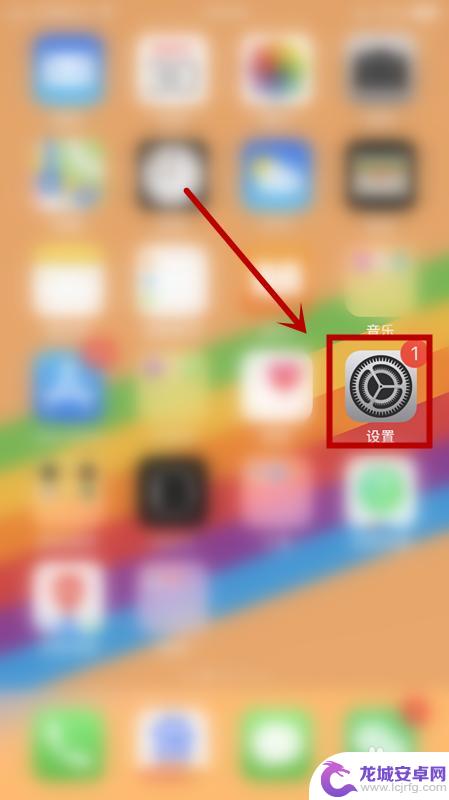
2.在设置界面点击密码与账户,如图
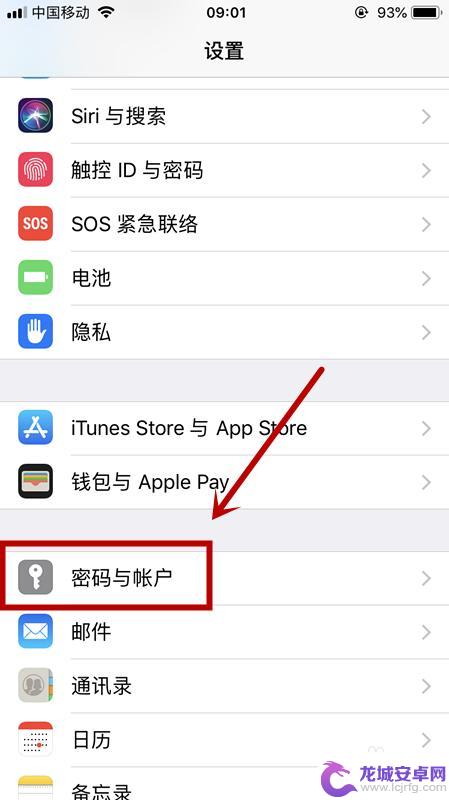
3.点击iCloud,在该界面手指往下滑动。将屏幕拖到最下端,点击退出登录,如图
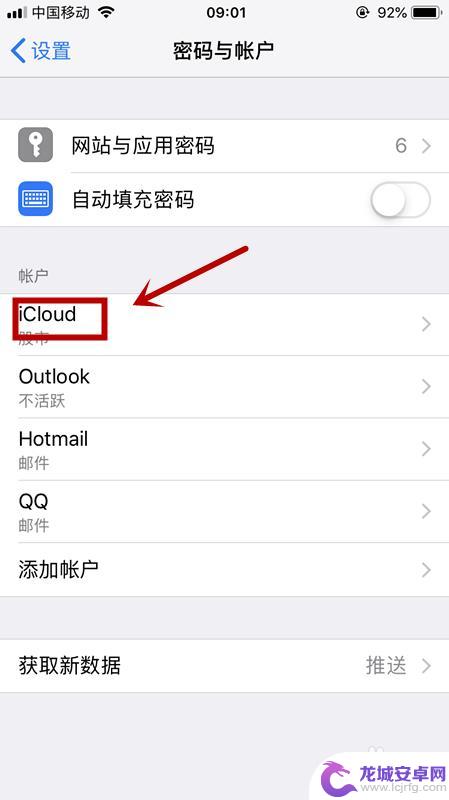
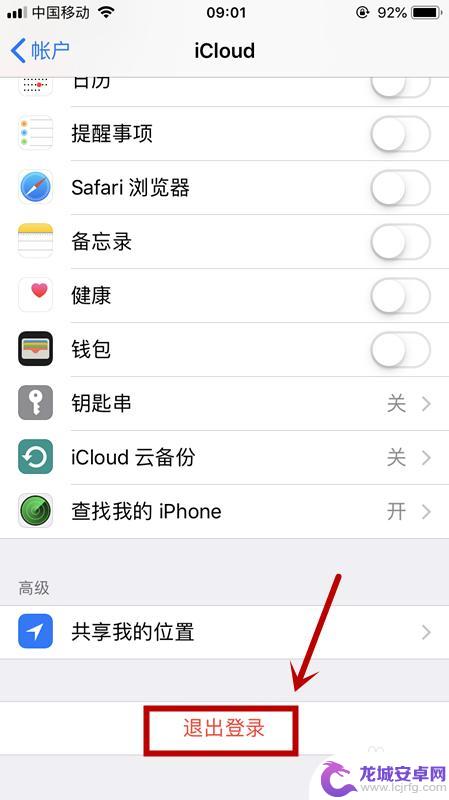
4.点击从我的iPhone删除,输入ID密码来关闭查找我的iPhone,如图
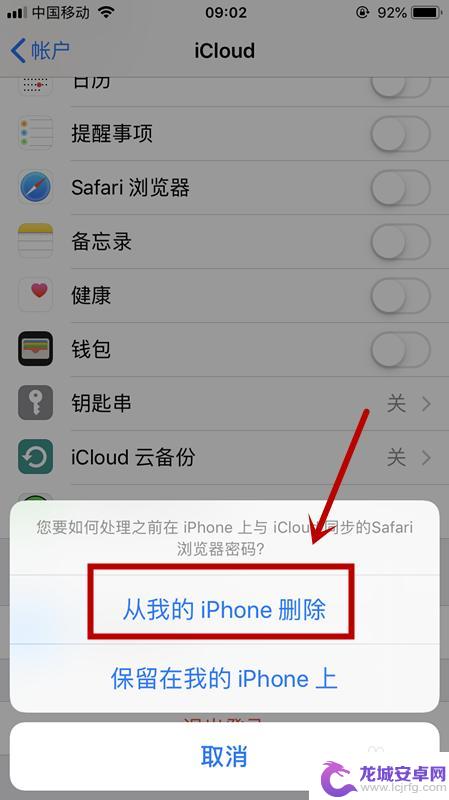
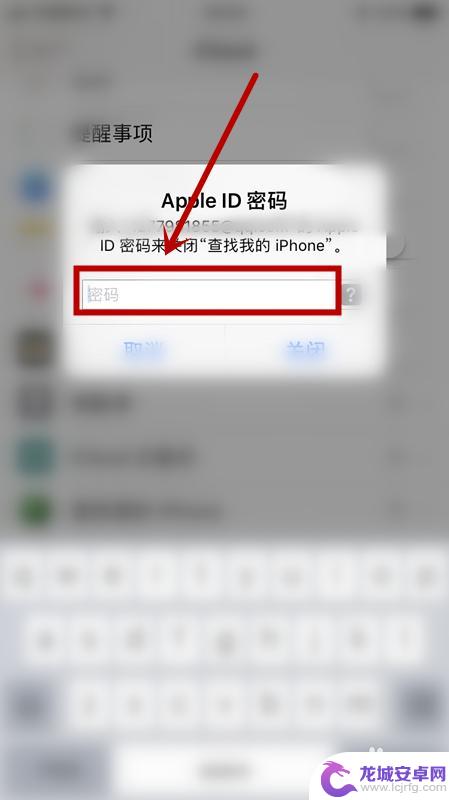
5.重新回到密码与账户界面,点击添加账户,如图
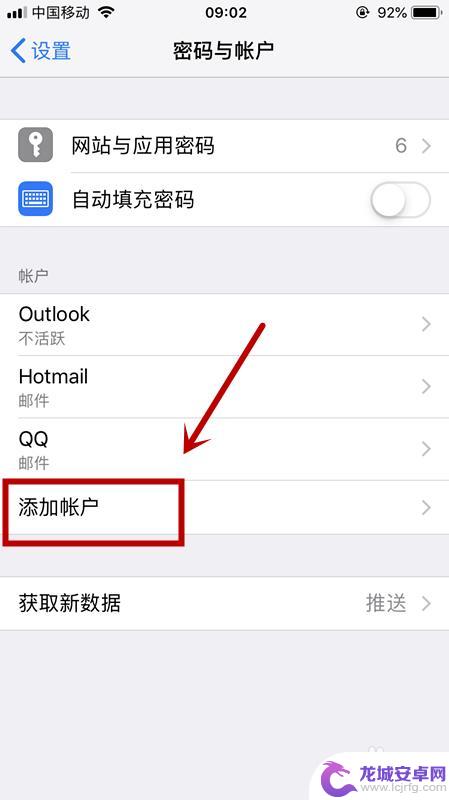
6.点击iCloud,按页面提示输入新的账号即可,如图
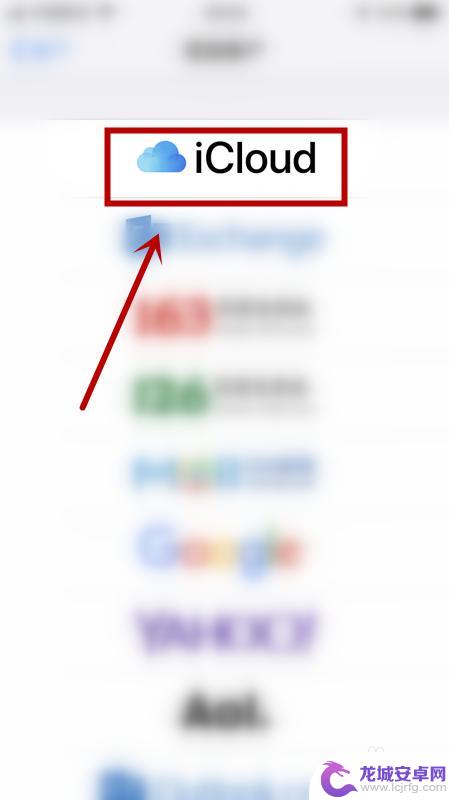
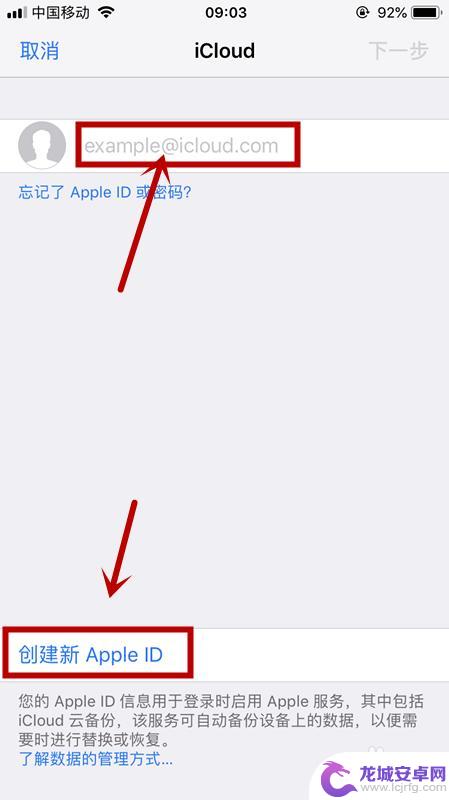
以上就是如何更改苹果手机的用户ID的全部内容,如果有不清楚的用户可以根据以上方法来进行操作,希望能对大家有所帮助。
相关教程
-
苹果手机给别人用要换id 怎么在苹果手机上更改已有的ID账号
苹果手机是一款备受热捧的智能手机,但在使用过程中可能会遇到需要更改已有ID账号的情况,当我们将手机借给别人使用时,为了保护个人隐私和数据安全,建议将原有的ID账号更改为临时账号...
-
苹果手机上怎么修改账号 在苹果手机上怎么更改已有的ID账号
在苹果手机上更改已有的ID账号是一项相当简单且常见的操作,苹果手机作为一款功能强大的智能设备,为用户提供了便捷的账号管理功能,使用户能够轻松修改自己的ID账号。通过这一操作,用...
-
苹果手机如何变更id登录 怎么在苹果手机上更改已有的Apple ID账号
苹果手机作为一款广受欢迎的智能手机,其Apple ID账号是用户在使用手机过程中必不可少的身份凭证,随着个人需求的变化,我们可能会需要更改已有的Apple ID账号。如何在苹果...
-
苹果手机的id怎么改 苹果手机ID账号如何更换
苹果手机的ID是设备的唯一标识符,它与用户的苹果账号紧密相关,有时我们可能需要更改苹果手机的ID账号,比如在购买二手手机或者与其他人共享手机时。苹果手机ID账号如何更换呢?在本...
-
苹果手机6如何改id 苹果手机更改ID账号步骤
苹果手机6如何改ID账号?苹果手机更改ID账号步骤是什么?苹果手机的ID账号是用户在使用手机时的重要身份识别信息,有时候我们需要更改ID账号来保护个人隐私或者解决一些问题,在苹...
-
苹果ID 手机怎么改名字 Apple ID账号姓名修改步骤
苹果手机是目前市场上颇为流行的智能手机之一,而苹果ID则是使用苹果手机时必不可少的账号,在使用苹果手机的过程中,有时候我们可能会需要修改自己的Apple ID账号姓名,以保持账...
-
如何用语音唤醒苹果6手机 苹果手机语音唤醒功能怎么开启
苹果6手机拥有强大的语音唤醒功能,只需简单的操作就能让手机立即听从您的指令,想要开启这项便利的功能,只需打开设置,点击Siri和搜索,然后将允许Siri在锁定状态下工作选项打开...
-
苹果x手机怎么关掉 苹果手机关机关不掉解决方法
在我们日常生活中,手机已经成为了我们不可或缺的一部分,尤其是苹果X手机,其出色的性能和设计深受用户喜爱。有时候我们可能会遇到一些困扰,比如无法关机的情况。苹果手机关机关不掉的问...
-
如何查看苹果手机详细信息 苹果手机如何查看详细设备信息
苹果手机作为一款备受瞩目的智能手机,拥有许多令人称赞的功能和设计,有时我们可能需要查看更详细的设备信息,以便更好地了解手机的性能和配置。如何查看苹果手机的详细信息呢?通过一些简...
-
手机怎么把图片保存到u盘 手机照片传到U盘教程
在日常生活中,我们经常会遇到手机存储空间不足的问题,尤其是拍摄大量照片后,想要将手机中的照片传输到U盘中保存是一个很好的解决办法。但是许多人可能不清楚如何操作。今天我们就来教大...